Cómo Quitar la Contraseña de Windows 10 | Usuario con Correo Electrónico ✔
Inhaltsverzeichnis:
Das Windows-Betriebssystem enthält mehrere Eingabehilfefunktionen, die die Verwendung von Windows für Personen mit altersbedingten oder anderen Behinderungen erleichtern. Zu der Zeit, die Menschen die fünfziger Jahre überschreiten, werden die meisten Sehbehinderung, Gehör oder Geschicklichkeitseinschränkungen haben.
Geschicklichkeit und Beweglichkeitsbeeinträchtigungen haben? Aktivieren Sie ein Fenster, indem Sie mit der Maus darüber fahren, oder lernen Sie, wie Sie den Windows-Computer ohne Tastatur oder Maus verwenden können.
Haben Sie Probleme, die Dinge auf Ihrem Computerbildschirm zu sehen? Sie können die Windows-Lupe verwenden, den Windows-Cursor besser sichtbar machen und den Text sogar leichter lesbar machen. Der Erzähler ist ein weiteres integriertes Werkzeug, mit dem man laut Text lesen kann.
Erzähler in Windows

Windows enthält den Erzähler, eine integrierte Eingabehilfe, mit der Text gelesen werden kann Dein Computerbildschirm laut. Es kann auch verschiedene andere Ereignisse, die auf Ihrem PC auftreten können, auslesen und beschreiben, einschließlich des Auslesens von Fehlermeldungen. Wenn Sie Sehbehinderungen haben, werden Sie diese Funktion als nützlich empfinden, da Sie damit auch Ihren PC ohne Display verwenden können. Wenn Sie den Mauszeiger auf den zu lesenden Text bewegen, liest der Erzähler den Text.
So starten Sie den Erzähler in Windows
Um den Erzähler zu starten, drücken Sie bei der Anmeldung Win + U oder klicken Sie auf die Schaltfläche Erleichterte Eingabe in der unteren linken Ecke und wählen Sie Erzähler.
Wenn Sie bereits auf Ihrem Desktop sind. Drücken Sie Win + Enter , um den Erzähler zu starten.
Wenn Sie das Tablet verwenden, drücken Sie die Taste Win + Lauter .
Sie können den Erzähler auch über starten Systemsteuerung Alle Elemente der Systemsteuerung Leichtigkeit des Zugriffs Center.
So deaktivieren Sie den Erzähler in Windows
Um Erzähler zu beenden, drücken Sie die Feststelltaste + Esc.
Erzählereinstellungen
Sie können die Erzählereinstellungen konfigurieren so dass sie Ihre Anforderungen erfüllen.
Im Fenster Allgemein können Sie viele Einstellungen wie Start Sprachausgabe minimieren, Tastatureingaben während der Eingabe, Vorlesen gesprochene Sprachausgabe, visuelle Hervorhebung von Sprachausgabe aktivieren Cursor, Play Audio Cues und so weiter. Sie können auch festlegen, ob der Erzähler bei jeder Anmeldung gestartet werden soll.

Unter Navigation können Sie entscheiden, ob Sie die Tasten auf der Touch-Tastatur aktivieren möchten, wenn Sie Ihren Finger heben. Aktivieren Sie den Erzähler Cursor, um dem Tastaturfokus usw. zu folgen.

Unter Stimme können Sie sogar eine andere Stimme für den Sprecher auswählen. Der Standardwert ist Microsoft David Desktop . Sie können auch Microsoft Hazel Desktop oder Microsoft Zira Desktop wählen.

Unter Befehle können Sie Tastaturkurzbefehle sehen und auch ändern.

In Windows 10: Wenn Sie Einstellungen> Benutzerfreundlichkeit öffnen, sehen Sie die Einstellungen zum Anpassen der Sprache und der Töne, die Sie hören möchten, sowie andere Optionen für Cursor und Tasten.

Denken Sie daran, vor dem Beenden Änderungen zu speichern.
Windows 10/8/7 haben neue Aktionen und neue Speicherorte für allgemeine Befehle. Hier sind einige von ihnen.

Windows 10/8/7 haben auch einige neue Tastenkombinationen. Hier sind einige der nützlichsten.

Benötigen Sie weitere Hilfe? Sie können das Windows-Handbuch zur Barrierefreiheit oder das Office, Internet Explorer-Handbuch zur Barrierefreiheit herunterladen.
Zehn Gründe für das Ablegen von Windows und die Verwendung von Linux
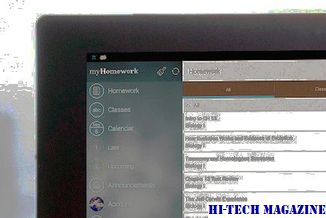
Was ist Ihre Ausrede, um bei Windows zu bleiben? Aus diesem Grund gab es nie einen besseren Zeitpunkt, um es loszuwerden.
Tastaturbefehle für Erzähler und Bildschirmlupe in Windows 10

Mit diesen Tastenkombinationen in Windows 10 können Sie Erzähler und Bildschirmlupe schnell bedienen einige der Tastaturkürzel für Narrator & Magnifier.
Verwendung von skydrive zum Abrufen von Dateien von Ihrem PC aus der Ferne

Wussten Sie, dass Sie mit SkyDrive nahezu jede Datei von Ihrem Heim-PC aus fernabrufen können? Es ist ziemlich ordentlich. Schau dir die Schritte an!







